Kuinka ottaa evästeet käyttöön

Jokainen, joka on ollut verkossa, on luultavasti törmännyt ponnahdusikkunaan, jossa lukee "Tämä sivusto käyttää evästeitä". Sinulle annetaan aina mahdollisuus joko hyväksyä kaikki
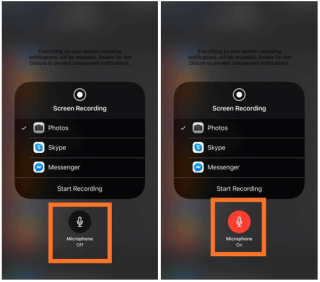
Näytön tallennus voi olla erittäin hyödyllinen älypuhelimissa lyhyen opetusohjelman tai videopuhelun tallentamiseen ystäviesi kanssa. iPhonessa on sisäänrakennettu ominaisuus, joka tallentaa näytön, mikä on yksi eduista muihin puhelimiin verrattuna. Joten mitä teet, kun iPhonen näytön tallennus ei toimi? Entä jos iPhonen näytön tallenteessa ei ole ääntä tallennetuissa videoissa? Älä huoli! Korjaus on olemassa. Tällä sivulla esittelemme sinulle ratkaisuja korjataksesi iPhonen näytön tallennus ei toimi. Joten aloitetaan!
Yleisiä korjauksia iPhone-näytön äänittämiseen ilman ääntä:
Vaikka meidän on käytettävä näytön tallennusta iPhonessa useista syistä. Mutta jostain syystä Jos tallennetussa videossa ei ole ääntä, saatamme juuttua. Siksi meidän on kokeiltava näitä perusratkaisuja korjataksemme ongelman, jossa näyttö ei tallenna ääntä.
1. Tarkista mikrofoni:
Näytön tallennus toimii sujuvasti, mutta videossa ei ole ääntä, minkä vuoksi meidän on tarkistettava mikrofoni. Ensin meidän on siirryttävä asetuksiin vahvistaaksemme, onko mikrofoni päällä, kun näytön tallennus on käynnissä. Noudata ohjeita tarkistaaksesi mikrofoni-asetuksen korjataksesi iPhonen näytön äänitysongelman.
Vaihe 1: Avaa Ohjauskeskus.
Vaihe 2: Etsi Screen Recorder ohjauskeskuksesta. Paina pitkään Screen Recorder -kuvaketta saadaksesi sen asetukset näkyviin.
Vaihe 3: Näytön tallentimen asetuksissa näet mikrofonimerkin alareunassa.
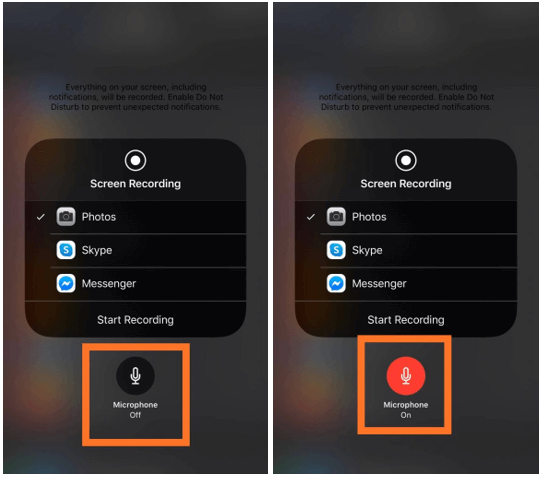
Jos se on harmaana, voit napauttaa sitä korjataksesi iPhonen näytön äänitysongelman.
2. Sovelluksen rajoitukset:
Jos iPhonen näytön tallennuksessa ei ole ääntä tietyissä videoissa, se voi johtua siitä, että muutamat sovellukset rajoittavat niiden käyttöä. Aivan kuten näytön tallennus ei toimi video- tai musiikkisovelluksen kanssa, joka toistaa ääntä samanaikaisesti. Joskus näytön tallennus ei edes käynnisty tietystä sovelluksesta tai sovellus pysähtyy tai pysähtyy näytön tallennuksen aikana
3. Käynnistä uudelleen:
Jos olet käyttänyt tätä ominaisuutta koko ajan, mutta tämä ongelma iPhonen näytön äänittämisestä ei yhtäkkiä ilmaantunut, se voi olla häiriö, joka voidaan korjata yksinkertaisella uudelleenkäynnistyksellä. Käynnistä iPhone uudelleen painamalla virtapainiketta ja liu'uttamalla oikealle sammuttaaksesi ja painamalla uudelleen virtapainiketta käynnistääksesi laitteen. Kun olet käynnistänyt uudelleen, aloita näytön tallennus ja tarkista toimiiko se nyt. Jos laitteessa on käynnissä paljon sovelluksia, se voi myös aiheuttaa toimintahäiriöitä järjestelmän ominaisuuksissa.
4. Päivitys:
Jokainen iOS-päivitys tuo mukanaan uusia virheenkorjauksia, ja saattaa olla aika päivittää puhelimesi, jos et ole jo tehnyt sitä. Yksi syy siihen, miksi iPhonen näyttö ei tallenna ääntä, voi olla äänitallenteisiin liittyvä virhe. Tästä syystä on suositeltavaa tarkistaa viimeisimmät järjestelmäpäivitykset ja yrittää korjata tämä ongelma, joka johtuu iPhonen näytön tallennusvirheestä. Päivitä iPhonesi käynnistämällä Asetukset. Siirry kohtaan Yleiset> Ohjelmistopäivitys ja Ota automaattiset päivitykset käyttöön . Jos päivitys on saatavilla, napsauta Lataa ja asenna .
5. Tarkista rajoitukset:
Jos iPhone-näytön tallennus ei toimi, sinun on ehkä tarkistettava rajoitukset. Jos et näe näytön tallenninta Ohjauskeskuksessa käytössä, siirry kohtaan Asetukset. Siirry Näyttöaika-osiossa kohtaan Sisältö- ja tietosuojarajoitukset> Sisältörajoitukset> Näytön tallennus.
Valitse Salli näytön tallennus, jotta iPhone voi käyttää tätä toimintoa.
6. Virransäästötila:
Syynä voi olla se, että iPhonen näytön tallennus ei toimi, koska virransäästötila on käytössä. Tietyt iPhonen toiminnot lakkaavat toimimasta, kun virransäästötila on käytössä. Jos haluat aloittaa näytön tallennuksen äänen kanssa, sinun on poistettava virransäästötila Asetuksista.
Käynnistä Asetukset-sovellus, siirry kohtaan Akku ja sammuta virransäästötilan edessä oleva vaihtokytkin.
Aloita näytön tallennus uudelleen tämän vaiheen jälkeen, niin voit korjata iPhonen näytön äänitysongelman.
7. Tarkista tallennustila:
Jos iPhonen näytön tallennus ei toimi, se voi johtua vähäisestä tallennustilasta. Jos näytön tallennin ei käynnisty tai näytön tallennus estyy ilman tallennusta, se voi johtua tästä ongelmasta. Siirry kohtaan Asetukset-sovellus> Yleiset> iPhonen tallennustila.
Poista turhat päällekkäiset valokuvat, jotka vievät suurimman osan iPhonesi tilasta kopioiden kuvien korjaustyökalulla . Se on upea työkalu, joka skannaa iPhonesi päällekkäisten ja vastaavien valokuvien varalta ja poistaa ne tilan palauttamiseksi.
8. Tarkista asetukset:
Haluat ehkä nollata kaikki asetukset, jos et pysty korjaamaan ongelmaa. Siirry kohtaan Asetukset-sovellus> Yleiset> Nollaa> Nollaa kaikki asetukset.
Tarkista tämän jälkeen näytön tallentimen asetukset Ohjauskeskuksesta ensimmäisen kohdan mukaisesti. Jotta iPhonen näytön tallennus toimisi yhdessä äänen kanssa, mikrofonin on oltava toimiva.
Jos mikään näistä ei auttanut, sinun on tarkistettava iPhone-tuesta, että iPhonen näytön tallennus ei toimi.
Johtopäätös:
Yllä on muutamia vinkkejä ja temppuja, jotka sinun on tarkistettava korjataksesi iPhonen näytön tallennus, joka ei toimi äänen kanssa. Saatavilla on useita muita sovelluksia näytön tallentamiseen, mutta on parasta käyttää iPhonen sisäänrakennettua ominaisuutta. Toivottavasti nämä menetelmät korjaavat ongelman, jossa iPhone-näytön tallennus ei toimi. Kun olet korjannut ongelman, opi nauhoittamaan FaceTime-puheluita iPhonessa.
Haluamme kuulla sinusta.
Kerro meille mielipiteesi tästä viestistä, kuinka korjata iPhone-näytön tallennus ei toimi alla olevassa kommenttiosiossa. Lisäksi iPhonen tallennuksessa ei ole ääntä edes näiden menetelmien kokeilun jälkeen. Otamme mielellämme yhteyttä ratkaisun kera. Julkaisemme säännöllisesti vinkkejä ja temppuja sekä ratkaisuja yleisiin tekniikkaan liittyviin ongelmiin. Tilaa uutiskirjeemme saadaksesi säännöllisiä päivityksiä teknologiamaailmasta. Seuraa meitä Facebookissa , Twitterissä , LinkedInissä ja YouTubessa ja jaa artikkeleitamme.
Jokainen, joka on ollut verkossa, on luultavasti törmännyt ponnahdusikkunaan, jossa lukee "Tämä sivusto käyttää evästeitä". Sinulle annetaan aina mahdollisuus joko hyväksyä kaikki
Yrityksesi verkko saattaa olla lukittu turvallisemmin kuin Fort Knox, mutta se ei tarkoita, että etätyösi ja tiesoturisi työntekijät ovat niin hyvin.
"The Legend of Zelda: Tears of the Kingdom" (TotK) on laaja, kaunis maailma. Siellä on niin paljon nähtävää ja nautittavaa, että sinulla voi olla hetkiä, jolloin haluat
Obsidian-käyttäjät voivat luoda monia asioita muistiinpanosovelluksella, mukaan lukien taulukoita. Taulukko tarjoaa tavan jakaa monimutkaisia tietoja ja vertailla niitä
Työkalujen ja aseiden tekemisen jännitys Minecraftissa on vertaansa vailla. Mutta näillä esineillä on rajoitettu kestävyys. Onneksi Minecraft tarjoaa sinulle tavan
Mobiilipelaaminen PC- tai Mac-tietokoneella BlueStacksin avulla on loistava tapa laajentaa kokemustasi, mutta joskus näytön säätimet voivat häiritä. Peliohjain
Jos olet innokas TikToker ja kirjoitat usein ylläpitääksesi huippuyleisösi sitoutumista, käytät todennäköisesti Luonnokset-osiota (tai Creatora
Missä Disney Plus on saatavilla? Disney+ sisältää kaikki parhaat klassiset Disney-ohjelmat ja elokuvat. Se on loistavaa viihdettä lapsille tai aikuisille, jotka haluavat
Kelat ovat erittäin suosittu Instagram-ominaisuus. Niiden avulla käyttäjät voivat jakaa upeita videoita, joissa on jälkiäänitettyä dialogia, tarttuvia kappaleita ja muuta mukaansatempaavaa sisältöä.
Hisense on yhä suositumpi brändi Smart TV -tekniikan suhteen. He valmistavat budjettiystävällisiä LED- ja ULED-yksiköitä (Ultra LED).








